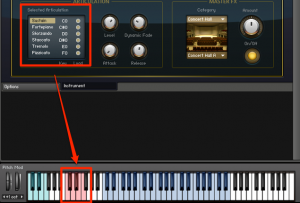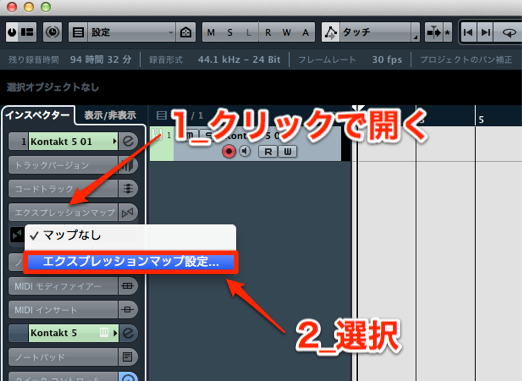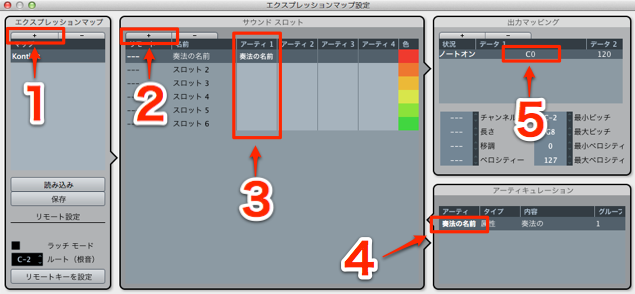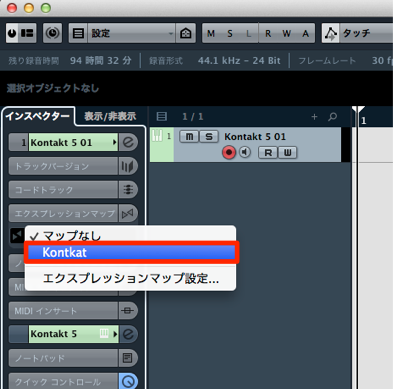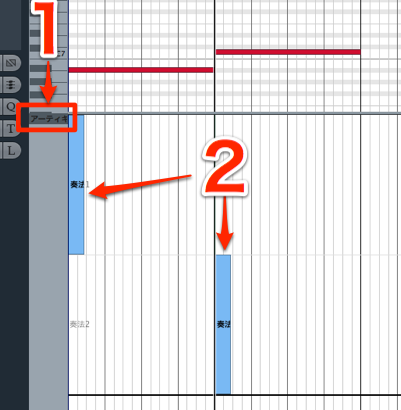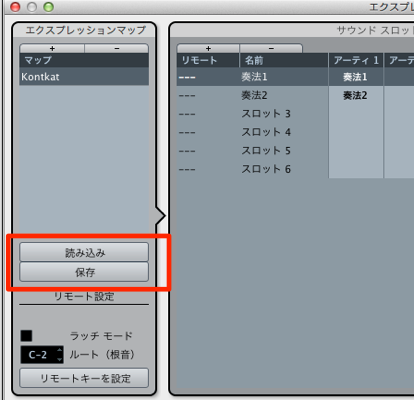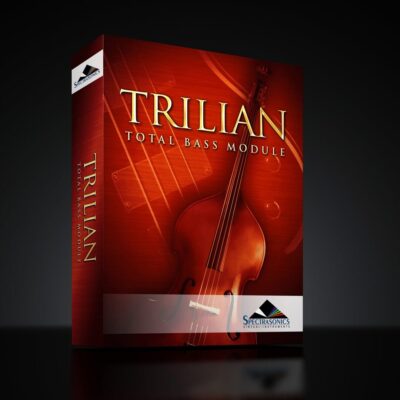エクスプレッションマップを設定する Cubase 使い方
Cubase上でソフトシンセのキースイッチを効率的にコントロールする
打ち込み時に、楽器の演奏法を簡単に切り替える事ができる「キースイッチ」

デフォルト音源の他にも、「Kontakt」「Trilian」など高品質な音源に頻繁使用されています。
ただ、この「キースイッチ」には少し面倒な部分があります。
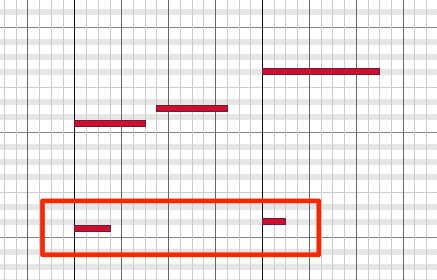
それぞれの奏法を切り替えるために、MIDIノートを入力する必要があることです。
奏法確認のために音源を開く必要があったり、誤ったノートを入力してしまう。。
そんなことは日常茶飯事です。
これを圧倒的に便利にしてくれるのが、
Cubaseに備わっている強力な機能「エクスプレッションマップ」です。
エクスプレッションマップ 基本編
記事の詳細は以下URLよりご参照ください。
https://sleepfreaks-dtm.com/wordpress/softsynth/halion-sonic-se/
エクスプレッションマップ 追加音源
エクスプレッションマップ設定
今回は「Kontakt」を例に解説を進めさせていただきます。
インスペクタの「エクスプレッションマップ」をクリックし、
「エクスプレッションマップ設定」を選択します。
- 1_「+」をクリックしマップを追加します
- 2_アーティキュレーションの数だけ「+」で追加します
また「名前」の部分に奏法名を記入しておくと便利です - 3_それぞれの奏法を記入していきます。
クリックし「アーティキュレーションを追加」を選択します - 4_「テキスト」を選択し、奏法名を記入します
- 5_ソフトシンセ側のアーティキュレーションノートを入力します
これで準備は完璧です。
エクスプレッションマップの適用
再度、インスペクタの「エクスプレッションマップ」を確認すると、
「エクスプレッションマップ」ができています。これを選択します。
キーエディタを開き
- 1_「アーティキュレーション/ダイナミクス」を選択します
- 2_鉛筆ツールを使用し、希望の奏法部分を書き込みます
これでソフトシンセが指定した奏法に従います。
エクスプレッションマップの保存/読み込み
エクスプレッションマップを書き出すことで、
他楽曲やパソコンでも簡単に設定を呼び出す事ができます。
このような記事も読まれています
ドラムマップ_カスタマイズ
追加ドラム音源を使用する際も、ドラムマップ設定方法を解説していきます。
全てを備えたサンプラー Kontakt
多くの高品質音源を備えたサンプラーです。ご自身で用意した素材をKontaktへ読み込み、様々な素材を作ることができます。その操作性の高さをご確認ください。
高機能MIDIキーボード KOMPLETE KONTROL
Komplete製品と完全連携し、シームレスな操作が可能。コード、スケール機能、アルペジオ、ツマミに対して即アサインされるパラメーターなど作業の幅が大きく広がります。
シンセ、エレキ、ウッドまでを網羅したBass音源 Trilian
あらゆるジャンルに対応し超高音質。正に究極のベース音源とキースイッチを使用すると様々な奏法を切り替えて演奏可能です。